Rufen Sie uns an
+41 71 508 14 51
Schreiben Sie uns
support@fixthis.ch
Öffnungszeiten
Mo-Fr: 08:00 - 20:00
Windows 10 und Windows 11, sind äusserst robuste und stabile Betriebssysteme von Microsoft. Doch auch hier können Probleme mit Systemdateien auftreten, sei es durch Malware, unerwartete Systemabstürze oder Hardwarefehler. Zum Glück gibt es Möglichkeiten, beschädigte oder fehlende Systemdateien zu reparieren, ohne das Betriebssystem neu installieren zu müssen. In diesem Artikel erfahren Sie, wie Sie Ihre Windows 10-Systemdateien reparieren können und dabei Ihr System optimieren.
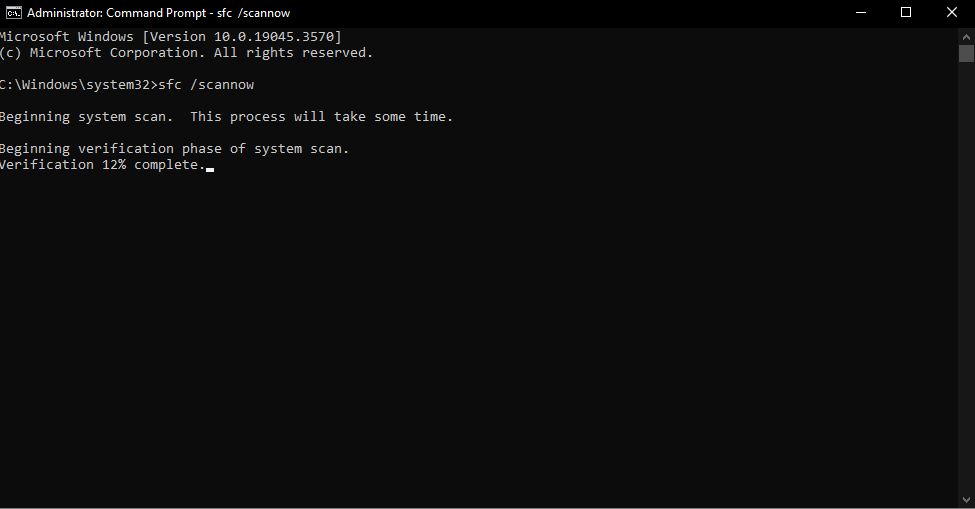
Der SFC-Scan ist ein eingebautes Tool von Windows 10, das beschädigte oder fehlende Systemdateien aufspüren und reparieren kann. Hier ist, wie Sie es verwenden:
sfc /scannow und drücken Sie Enter. Windows wird Ihre Systemdateien überprüfen und versuchen, beschädigte Dateien zu reparieren.DISM ist ein weiteres integriertes Tool, das tiefer in das System eindringt und beschädigte Windows-Images reparieren kann. Hier ist, wie Sie es verwenden:
DISM /Online /Cleanup-Image /RestoreHealth und drücken Sie Enter. DISM wird beschädigte Dateien durch frische Kopien aus dem Windows-Update-Repository ersetzen.Stellen Sie sicher, dass Ihr Windows 10-Betriebssystem auf dem neuesten Stand ist. Regelmässige Updates beheben nicht nur Sicherheitslücken, sondern können auch beschädigte Systemdateien reparieren.
Die Reparatur von Systemdateien ist ein wichtiger Schritt, um die Stabilität und Leistung Ihres Windows 10-Systems zu erhalten. Durch regelmäßige Prüfungen und Aktualisierungen können Sie sicherstellen, dass Ihr Betriebssystem reibungslos läuft. Wenn Sie trotz dieser Massnahmen weiterhin Probleme haben, könnte es ratsam sein, professionelle Hilfe in Anspruch zu nehmen, um tiefgreifendere Probleme zu identifizieren und zu beheben. Ein gut gewartetes Windows 10-System ermöglicht nicht nur eine effiziente Nutzung, sondern auch eine stressfreie Computing-Erfahrung.